如果您無法將電話號碼從舊iPhone轉移到iPhone 17,這個問題比Apple願意承認的更常見。不過,這個問題背後有特定的原因。但無論原因為何,都不用擔心。在本文中,我們將探討為什麼您無法將聯絡人從舊iPhone轉移到新iPhone 17。最重要的是,我們將分享6種修復此問題的方法!
第一部分. 為什麼我的手機無法轉移到iPhone 17?
如果您無法將號碼轉移到新iPhone 17,可能是因為以下原因:
- 電信業者問題:號碼未完全轉移(移轉未完成)、舊手機有電信鎖定、帳戶限制,或電信業者設定過時。
- SIM卡問題:SIM卡未正確插入、eSIM未正確啟用,或舊SIM卡與新iPhone不相容。
- iOS版本過舊:舊iPhone可能需要更新以配合新iPhone。
- iCloud/設定問題:iCloud儲存空間不足、登入不同的Apple ID,或未啟用iCloud聯絡人同步。
- 連線與設定:Wi-Fi/行動網路連線不穩定或微弱、任一手機的iOS版本過舊、藍牙已關閉,或轉移過程中手機距離太遠。
第二部分. 修復iPhone 17無法轉移電話號碼的6種方法
以下是6種解決「iPhone 17無法轉移電話號碼」問題的方法。先從重啟手機開始,然後依序嘗試其他解決方案,直到找到能解決問題的方法:
方法1. 重啟新手機並啟用行動網路(經真實用戶驗證)
如果您使用行動網路但未開啟,或eSIM未啟用,您將無法將電話號碼轉移到iPhone 17。重啟新iPhone也有助於修復號碼轉移問題。

重啟讓手機重新連接網路、重新讀取SIM或eSIM,並套用任何電信業者更新。此外,它還能清除阻止轉移的小型軟體故障。以下是重啟iPhone 17並啟用行動網路和eSIM的方法:
步驟1:關閉您的iPhone 17。然後,按「音量增加」或「音量減少」按鈕。
步驟2:按住「側邊」按鈕直到出現Apple標誌。這將重啟您的手機。

步驟2:之後,前往「設定」。然後選擇「行動服務」。開啟行動數據。
步驟3:確保您的eSIM已啟用。如果沒有,前往「設定」。
步驟4:接著選擇「行動服務」。選取「加入eSIM」。點選「使用QR碼」。您將透過電子郵件收到QR碼。
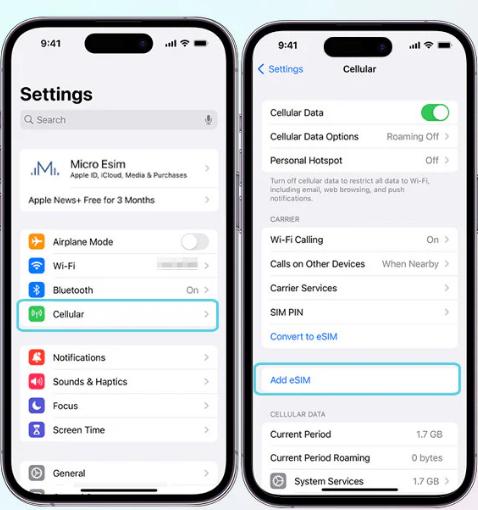
步驟5:使用iPhone相機掃描。之後進行安裝。
方法2. 停用「尋找我的iPhone」並透過iCloud轉移
「尋找我的iPhone」功能包含啟用鎖定,可防止遺失或被盜的手機被他人使用,但有時會阻礙轉移。因此,您的電話號碼無法轉移到新iPhone 17。在舊手機上關閉此功能有助於避免iCloud、重置或設定新手機時的問題。
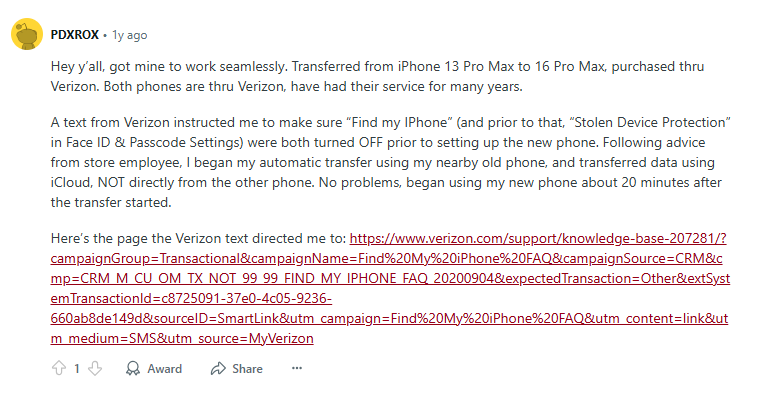
之後,您可以使用iCloud無線恢復聯絡人到iPhone 17,無需舊手機。但聯絡人應已與iCloud同步。以下是停用「尋找我的iPhone」並透過iCloud轉移號碼的方法:
步驟1:在舊iPhone上前往「設定」。然後選擇「[您的姓名]」。點選「尋找」。
步驟2:選取「尋找我的iPhone」。關閉它。然後輸入您的Apple ID密碼。
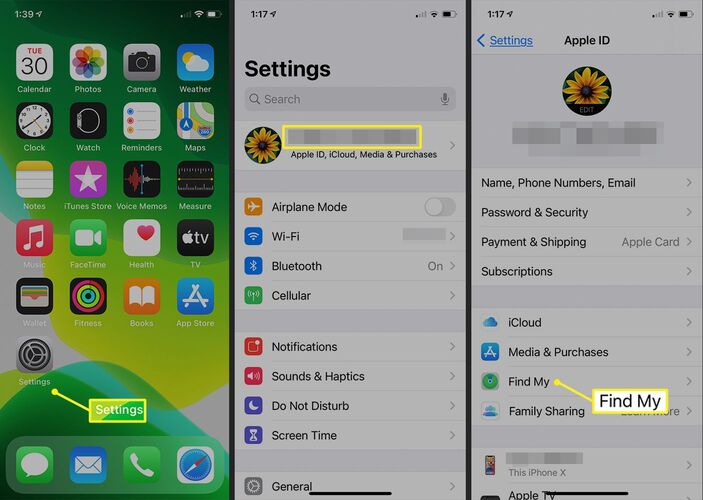
步驟3:之後,在舊iPhone上,再次前往「設定」。然後選擇「[您的姓名]」。
步驟4:點選「iCloud」。接著開啟「聯絡人」。詢問時點選「合併」。
步驟5:在新iPhone 17上,開啟WiFi。使用與舊iPhone相同的Apple ID登入。
步驟6:選擇備份。啟用「iCloud中的聯絡人」。等待號碼同步。
方法3. 確保穩定的網路連線
如果您的電話號碼仍然沒有轉移到新iPhone 17,可能是因為網路連線問題。需要穩定的Wi-Fi或行動網路連線來移動資料和啟用您的號碼。eSIM轉移也需要Wi-Fi和藍牙都正常運作。
此外,iCloud同步依賴穩定的網路來複製聯絡人和資料。您的電信業者也需要良好的連線來啟用或移轉您的號碼。因此,請確保您有完美的網路連線。以下是檢查方法:
步驟1:在iPhone 17上前往「設定」。點選「Wi-Fi」。如果網路連線不穩定,開關「飛航模式」。

步驟2:如果Wi-Fi失效,開啟行動數據。檢查您是否還有剩餘流量。
步驟3:如果您使用eSIM轉移,前往「設定」。然後在兩台iPhone上點選「藍牙」。
方法4. 使用相同的Apple ID登入
當無法將電話號碼轉移到iPhone 17時,您可能沒有使用與舊iPhone相同的Apple ID。在兩台iPhone上使用相同的Apple ID是透過iCloud同步聯絡人、設定和資料,或進行eSIM轉移的關鍵。
方法5. 透過恢復原廠設定重置並重新轉移
恢復原廠設定會清除您的iPhone,移除可能阻止號碼轉移的設定或問題。它還能清除可能干擾過程的軟體故障和損壞檔案。重新開始保證不會有舊問題延續。因此,以下是透過恢復原廠設定重置並重新轉移電話號碼到iPhone 17的方法:
步驟1:將舊iPhone連接到安裝了iTunes/Finder的電腦。然後備份它,因為恢復原廠設定會清除手機上的所有資料。
步驟2:接著在iPhone上前往「設定」。然後選擇「一般」。點選「移轉或重置iPhone」。
步驟3:選取「清除所有內容和設定」。輸入密碼,確認清除,等待重啟。
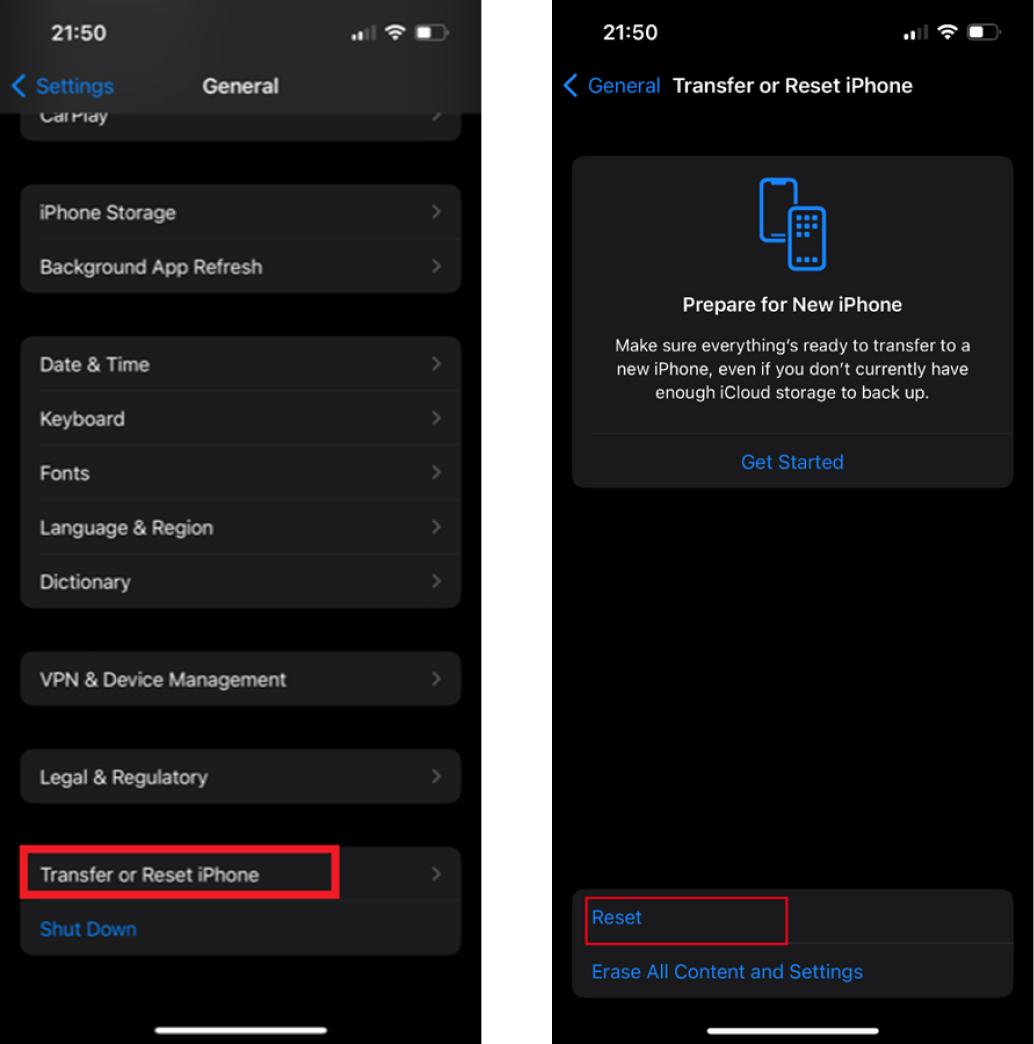
步驟4:設定您的新iPhone 17並從備份恢復,包括聯絡人。但請確保兩台iPhone都使用相同的Wi-Fi和Apple ID。
方法6. Apple或Verizon設定檢查與聯繫
如果您的iPhone無法將電話號碼轉移到新iPhone,請檢查您購買iPhone的方式。您是從Apple還是Verizon預訂的?如果是Apple,您在設定時是選擇「稍後連接」還是選擇Verizon?如果是Verizon,或者您在Apple選擇了Verizon,請確保在啟用新手機之前關閉舊手機。這個方法經過許多用戶驗證為真實且成功的。
第三部分. 終極解決方案:一鍵修復iPhone 17無法轉移電話號碼問題
如果您遇到「iPhone 17 Pro無法轉移電話號碼」的問題,您可以透過Tenorshare iCareFone的協助一鍵修復。這個工具提供選擇性備份。因此,您只能將聯絡人從舊iPhone轉移到新iPhone 17。它也比iTunes/iCloud更快。以下是使用這個工具您將獲得的好處:
- 轉移所有聯絡人,無資料遺失或複雜問題,並避免同步錯誤。
- 從iPhone備份到PC/Mac,並無損恢復資料。
- 透過刪除相似照片釋放空間。
- 除了電話號碼,還可以轉移音樂、管理播放清單、刪除歌曲,並直接設定鈴聲。
- 支援20多種檔案類型(如WhatsApp、照片、訊息)並同步30多種資料類型。
- 匯入/匯出聯絡人、管理影片/檔案,並在虛擬USB中安全儲存私人資料。
- 下載地區限制應用程式、更新/解除安裝,並管理隱藏應用程式。
- 包含HEIC轉JPG轉換器、開發者工具、iPhone測試,以及AI桌布(Mac)。
- 支援iOS 26 Beta/RC和iPhone 17。
以下是如何使用Tenorshare iCareFone將聯絡人從舊iPhone轉移到新iPhone 17:
- 在Windows或Mac電腦上安裝並開啟iCareFone。使用USB線連接您的iPhone 16e/SE 17並前往「數據管理」部分。點選「更多」以存取其他選項。
- 軟體將自動偵測並顯示您iPhone的資料。要查看聯絡人,請從左側選單選取聯絡人圖示。
- 點選「匯入」按鈕,選擇儲存在電腦上的vCard(VCF)檔案,並等待轉移完成。完成後,您的聯絡人將在iPhone聯絡人應用程式中可用。

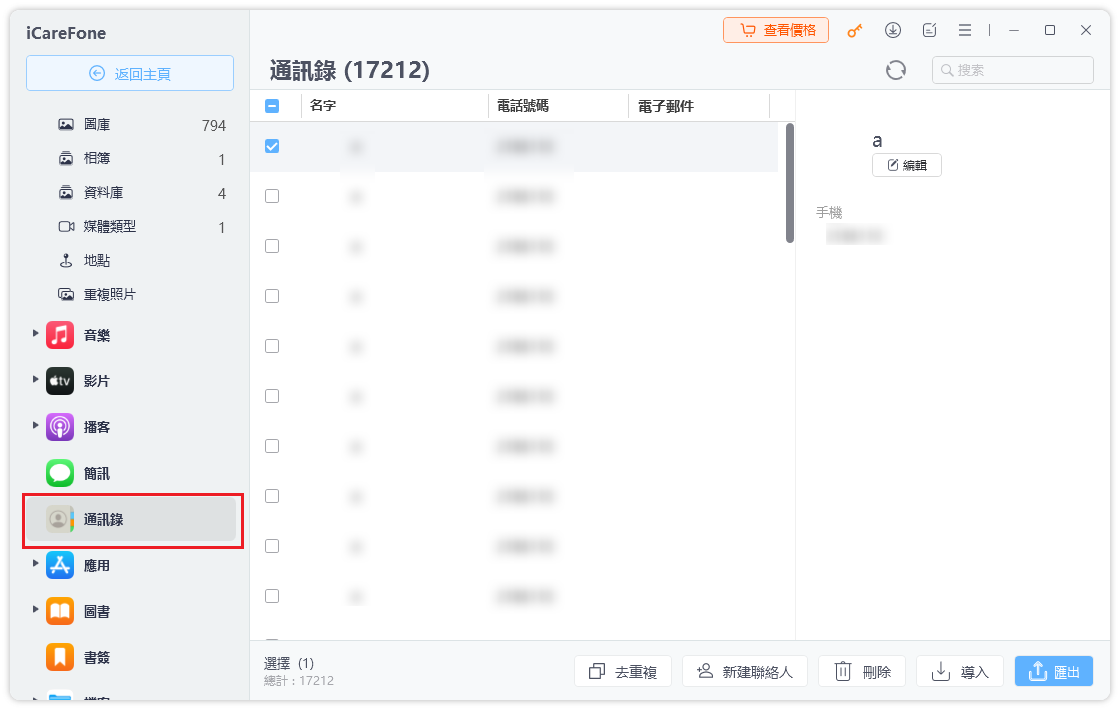
結論
如果您無法將電話號碼從舊iPhone轉移到iPhone 17,可能是由於某些問題阻礙了這個過程。要修復此問題,您可以重啟iPhone 17並使用相同的Apple ID。在舊iPhone上,關閉「尋找我的iPhone」、檢查網路設定,以及恢復原廠設定。
如果轉移仍然失敗,Tenorshare iCareFone提供快速的一鍵解決方案來轉移聯絡人、備份資料,以及管理檔案,無需iCloud或iTunes。然而,如果沒有任何方法能轉移聯絡人,請檢查您是從Apple還是Verizon購買iPhone 17,並確保在啟用新手機之前關閉舊手機。


Tenorshare iCareFone - 最佳 iOS 備份工具和資料管理器
- 免費備份 iPhone/iPad 上所需的一切
- 不限量傳輸照片、影片、音樂、聯絡人和 LINE 對話
- 選擇性復原資料換機,無需重置當前資料
- 一鍵將iPhone照片傳到電腦PC/Mac
- 支援最新的 iOS 26 和 iPhone 16














